Боремося з помилкою - цього файлу не приміряючи програма для виконання цієї дії - в windows
Даний посібник може бути застосовано в тому випадку, якщо після установки Windows 10 ви виявили, що не можете відкрити ні параметри, ні настройки дисплея, ні персоналізацію, при цьому на екрані з'являється таке повідомлення про помилку: «Цьому файлу не приміряючи програма для виконання цієї дії. Встановіть програму або, якщо вона вже встановлена, створіть зіставлення за допомогою компонента панелі керування Програми за замовчуванням ».
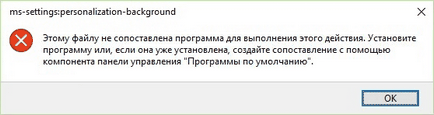
З тексту помилки стає ясно, що з додатком / програмі, яку ви намагаєтеся відкрити, чи не порівняна її взаимозависимая програма. Створити асоціацію в даному випадку не можна, оскільки мова йде про проблему з вбудованими додатками. Так як тоді її вирішити? Можна, наприклад, повернути Windows 10 в початковий стан зі збереженням особистих файлів і параметрів. Але це в самому крайньому випадку, якщо не допоможуть ніякі інші способи, в тому числі описані нижче.
Спосіб 1 - установка оновлень / використання автоматичного інструменту для усунення неполадок
Microsoft добре відомо про цю проблему, тому логічно, що перші два виправлення були запропоновані самою компанією. По-перше, перевірте, що у вас встановлені всі накопичувальні оновлення. Зокрема, на більшості комп'ютерів з Windows 10 ця проблема вирішується шляхом установкою патча з ідентифікаційним кодом KB3081424.
Якщо всі оновлення встановлені, але проблема, як і раніше існує, спробуйте діагностичний інструмент, який був випущений Microsoft для боротьби з цією і деякими іншими помилками. Завантажити його можна за наступним посиланням:
Вам може бути цікаво: Оновлений Microsoft To Do на Android
Запустіть файл CSSEmerg67758.diagcab і дотримуйтесь інструкцій на екрані. Коли майстер по усуненню неполадок закінчить свою роботу, перезапустіть комп'ютер і перевірте статус проблеми. Якщо її більше немає, відмінно. Якщо усунути її не допомогло і це, тоді спробуйте другий спосіб.
Спосіб 2 - додавання облікового запису в групу адміністраторів
Причиною даної помилки може стати відсутність вашого профілю в групі адміністраторів. Якщо це так, натисніть + R на клавіатурі і виконайте команду lusrmgr.msc у вікні діалогу «Виконати», щоб відкрити вікно «Локальні користувачі та групи».
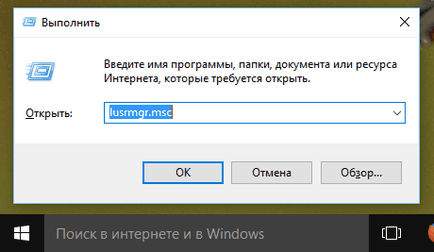
У лівій секції вікна виберіть «Групи», праворуч знайдіть групу «Адміністратори» і відкрийте її подвійним натисканням.
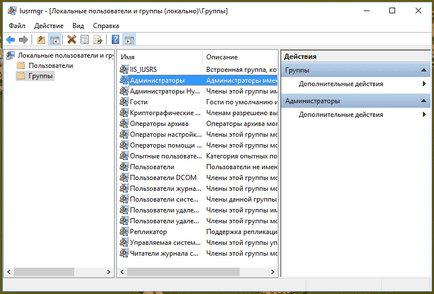
У вікні, натисніть «Додати».
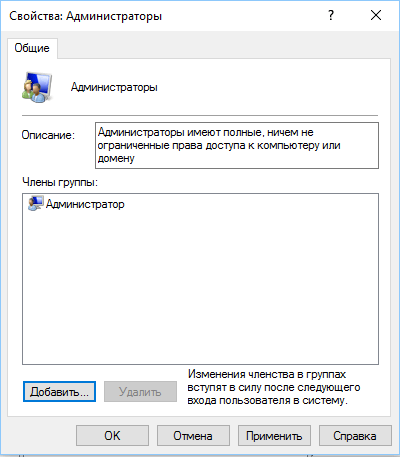
У наступному вікні введіть ім'я облікового запису. Якщо ви не впевнені, що конкретно потрібно ввести, натисніть кнопку «Додатково».
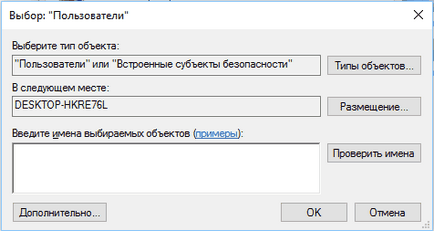
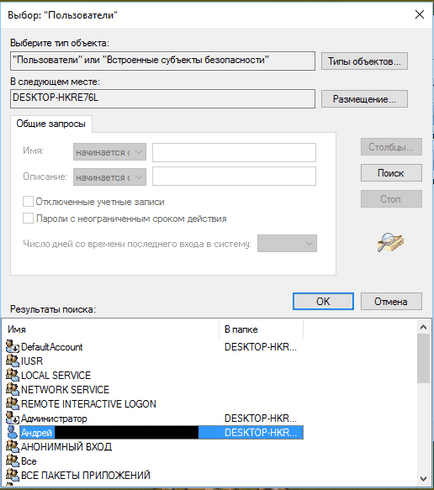
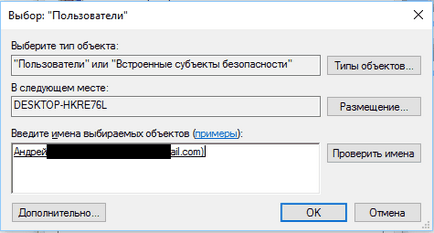
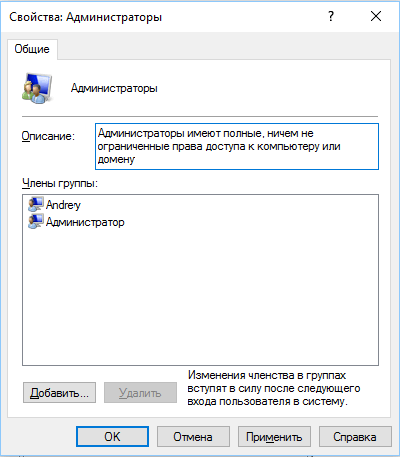
Тепер видаліть обліковий запис з інших груп у вікні «Локальні користувачі та групи». Закінчивши, перезавантажте комп'ютер. Проблема повинна бути вирішена.